如何制作满屏防盗水印,防止图片被盗
ps水印制作教程
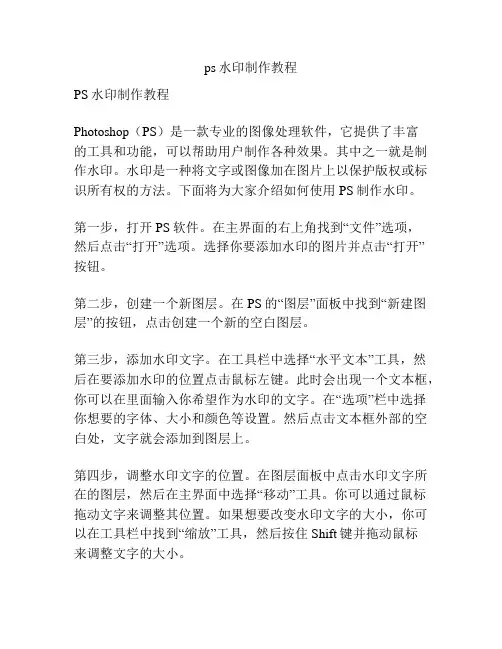
ps水印制作教程PS水印制作教程Photoshop(PS)是一款专业的图像处理软件,它提供了丰富的工具和功能,可以帮助用户制作各种效果。
其中之一就是制作水印。
水印是一种将文字或图像加在图片上以保护版权或标识所有权的方法。
下面将为大家介绍如何使用PS制作水印。
第一步,打开PS软件。
在主界面的右上角找到“文件”选项,然后点击“打开”选项。
选择你要添加水印的图片并点击“打开”按钮。
第二步,创建一个新图层。
在PS的“图层”面板中找到“新建图层”的按钮,点击创建一个新的空白图层。
第三步,添加水印文字。
在工具栏中选择“水平文本”工具,然后在要添加水印的位置点击鼠标左键。
此时会出现一个文本框,你可以在里面输入你希望作为水印的文字。
在“选项”栏中选择你想要的字体、大小和颜色等设置。
然后点击文本框外部的空白处,文字就会添加到图层上。
第四步,调整水印文字的位置。
在图层面板中点击水印文字所在的图层,然后在主界面中选择“移动”工具。
你可以通过鼠标拖动文字来调整其位置。
如果想要改变水印文字的大小,你可以在工具栏中找到“缩放”工具,然后按住Shift键并拖动鼠标来调整文字的大小。
第五步,调整水印文字的透明度。
在图层面板中点击水印文字所在的图层,然后在“不透明度”栏中输入一个适当的值,以使文字不会过于明显影响图片的内容。
根据个人需求,你也可以尝试其他的混合模式,比如叠加、柔光等,来创建不同的效果。
第六步,保存并导出图片。
在主界面的右上角找到“文件”选项,然后点击“存储为”选项。
选择你想要保存图片的路径和名称,然后点击“保存”按钮。
在弹出的对话框中选择你想要保存的文件格式,比如JPEG或PNG等,然后点击“确定”按钮即可完成导出。
至此,你已经成功使用PS制作了一张水印图片。
如果想要在其他图片上添加相同的水印,你可以直接复制之前的水印图层,并在每张图片上粘贴即可。
另外,通过探索PS的其他工具和功能,你还可以制作更加复杂和个性化的水印效果,比如添加图像水印或使用PS的滤镜效果等。
pdf文件加水印,不再担心照片文件被“盗用”
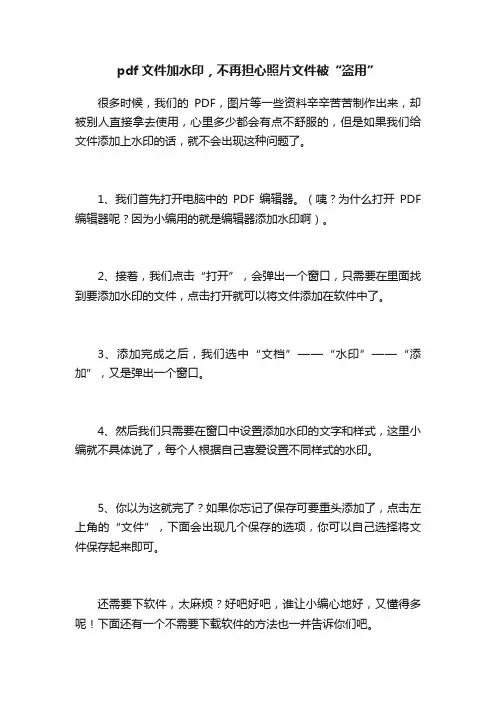
pdf文件加水印,不再担心照片文件被“盗用”很多时候,我们的PDF,图片等一些资料辛辛苦苦制作出来,却被别人直接拿去使用,心里多少都会有点不舒服的,但是如果我们给文件添加上水印的话,就不会出现这种问题了。
1、我们首先打开电脑中的PDF编辑器。
(咦?为什么打开PDF 编辑器呢?因为小编用的就是编辑器添加水印啊)。
2、接着,我们点击“打开”,会弹出一个窗口,只需要在里面找到要添加水印的文件,点击打开就可以将文件添加在软件中了。
3、添加完成之后,我们选中“文档”——“水印”——“添加”,又是弹出一个窗口。
4、然后我们只需要在窗口中设置添加水印的文字和样式,这里小编就不具体说了,每个人根据自己喜爱设置不同样式的水印。
5、你以为这就完了?如果你忘记了保存可要重头添加了,点击左上角的“文件”,下面会出现几个保存的选项,你可以自己选择将文件保存起来即可。
还需要下软件,太麻烦?好吧好吧,谁让小编心地好,又懂得多呢!下面还有一个不需要下载软件的方法也一并告诉你们吧。
1、不需要软件,打开浏览器总不麻烦吧,直接在浏览器中搜索“迅捷PDF在线转换器”,然后点击跳转。
2、找到页面之后,我们就可以点击进入了,然后你就会看到很多的功能,不过我们不用管,直接找到“PDF添加水印”选项,点击跳转。
3、然后将文件添加进网页中,你会发现下面的选项,可以给文件添加文字水印或者是图片水印,然后还是一样的水印格式大家自己去设置就好了。
4、设置完成之后,就可以点击“开始处理”。
5、然后你就看着进度条,喝口水,或者揉揉眼睛(毕竟总对着电脑也不好啊),文件水印就添加成功了。
6、而且这个保存也很人性化的,我们可以将它保存在电脑中,还可以扫码保存在手机上,简直是方便的不行。
什么?需要网页也麻烦?那你还是用画笔画上去吧!哈哈,开玩笑的,这两种添加水印的办法总有一种是你喜欢的,或者两种都学习一下也是可以的,毕竟多一种办法总是好的嘛。
WPSOffice插入水印技巧防止文档被盗用
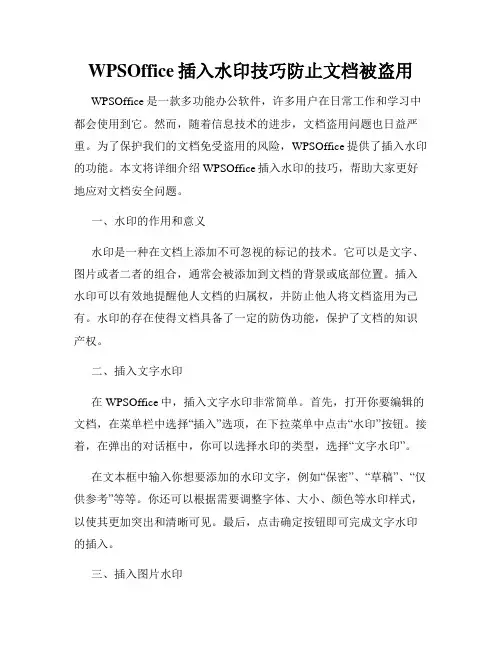
WPSOffice插入水印技巧防止文档被盗用WPSOffice是一款多功能办公软件,许多用户在日常工作和学习中都会使用到它。
然而,随着信息技术的进步,文档盗用问题也日益严重。
为了保护我们的文档免受盗用的风险,WPSOffice提供了插入水印的功能。
本文将详细介绍WPSOffice插入水印的技巧,帮助大家更好地应对文档安全问题。
一、水印的作用和意义水印是一种在文档上添加不可忽视的标记的技术。
它可以是文字、图片或者二者的组合,通常会被添加到文档的背景或底部位置。
插入水印可以有效地提醒他人文档的归属权,并防止他人将文档盗用为己有。
水印的存在使得文档具备了一定的防伪功能,保护了文档的知识产权。
二、插入文字水印在WPSOffice中,插入文字水印非常简单。
首先,打开你要编辑的文档,在菜单栏中选择“插入”选项,在下拉菜单中点击“水印”按钮。
接着,在弹出的对话框中,你可以选择水印的类型,选择“文字水印”。
在文本框中输入你想要添加的水印文字,例如“保密”、“草稿”、“仅供参考”等等。
你还可以根据需要调整字体、大小、颜色等水印样式,以使其更加突出和清晰可见。
最后,点击确定按钮即可完成文字水印的插入。
三、插入图片水印除了文字水印,WPSOffice还提供了插入图片水印的功能。
这给用户提供了更多的个性化选项。
插入图片水印也与插入文字水印类似。
点击“插入”选项,选择“水印”,在弹出的对话框中选择“图片水印”。
在对话框中,你可以选择已有图片作为水印,也可以通过点击“选择图片”按钮从本地硬盘中选择一张图片。
同时,你还可以调整图片的透明度,以使得文字与图片更好地融合。
最后,点击确定按钮,图片水印即可添加到文档中。
四、更多的水印技巧1. 调整水印位置和大小:在插入水印后,你可以通过点击水印,再点击鼠标右键,选择“格式设置”来调整水印的位置和大小。
2. 批量添加水印:如果你有大量的文档需要添加水印,可以使用WPSOffice的批量添加水印功能。
约稿水印制作教程
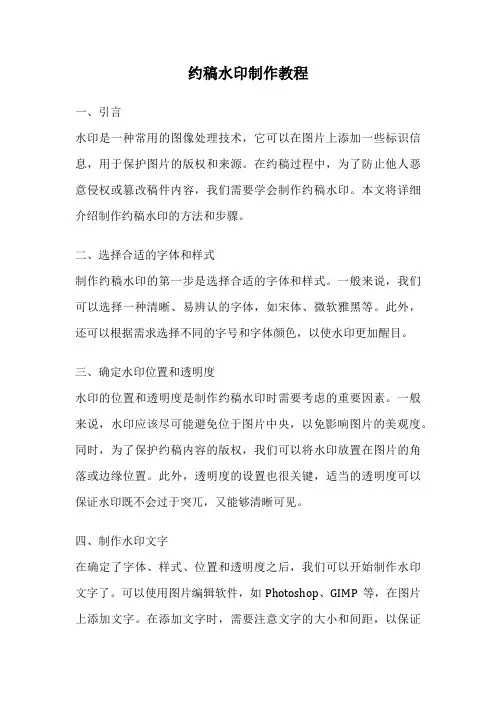
约稿水印制作教程一、引言水印是一种常用的图像处理技术,它可以在图片上添加一些标识信息,用于保护图片的版权和来源。
在约稿过程中,为了防止他人恶意侵权或篡改稿件内容,我们需要学会制作约稿水印。
本文将详细介绍制作约稿水印的方法和步骤。
二、选择合适的字体和样式制作约稿水印的第一步是选择合适的字体和样式。
一般来说,我们可以选择一种清晰、易辨认的字体,如宋体、微软雅黑等。
此外,还可以根据需求选择不同的字号和字体颜色,以使水印更加醒目。
三、确定水印位置和透明度水印的位置和透明度是制作约稿水印时需要考虑的重要因素。
一般来说,水印应该尽可能避免位于图片中央,以免影响图片的美观度。
同时,为了保护约稿内容的版权,我们可以将水印放置在图片的角落或边缘位置。
此外,透明度的设置也很关键,适当的透明度可以保证水印既不会过于突兀,又能够清晰可见。
四、制作水印文字在确定了字体、样式、位置和透明度之后,我们可以开始制作水印文字了。
可以使用图片编辑软件,如Photoshop、GIMP等,在图片上添加文字。
在添加文字时,需要注意文字的大小和间距,以保证水印的清晰度和美观度。
五、保存水印图片完成水印文字的添加后,我们需要保存水印图片。
可以选择将水印图片保存为透明背景的PNG格式,以保留水印的透明效果。
同时,为了方便以后的使用,可以将水印图片保存在一个特定的文件夹中,以便于随时调用和添加。
六、使用水印图片当需要给约稿内容添加水印时,我们可以直接在图片上叠加水印图片。
可以使用图片编辑软件打开约稿内容,再将水印图片添加到约稿内容的合适位置。
添加水印时,需要注意水印的大小和透明度,以使水印与约稿内容更加融合。
七、总结制作约稿水印是保护约稿内容版权的一种重要手段。
通过选择合适的字体和样式、确定水印位置和透明度、制作水印文字、保存水印图片等步骤,我们可以制作出独一无二的约稿水印。
同时,在使用水印图片时,需要注意水印的大小和透明度,以保证水印与约稿内容的融合度。
几招教你手机图片怎么加水印,还能设置隐藏水印!
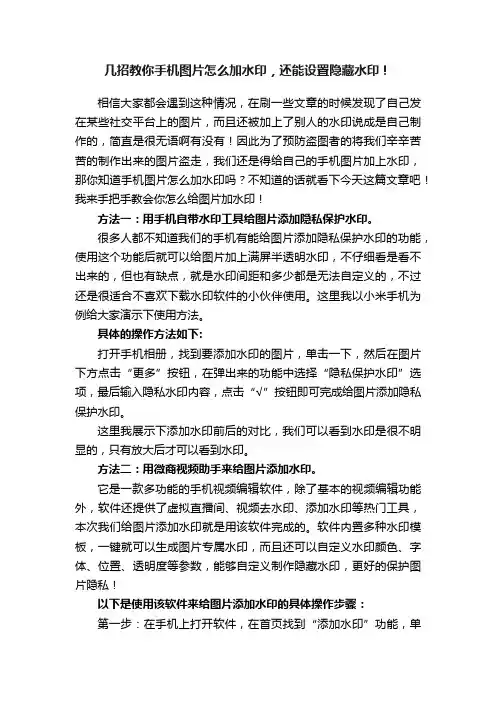
几招教你手机图片怎么加水印,还能设置隐藏水印!相信大家都会遇到这种情况,在刷一些文章的时候发现了自己发在某些社交平台上的图片,而且还被加上了别人的水印说成是自己制作的,简直是很无语啊有没有!因此为了预防盗图者的将我们辛辛苦苦的制作出来的图片盗走,我们还是得给自己的手机图片加上水印,那你知道手机图片怎么加水印吗?不知道的话就看下今天这篇文章吧!我来手把手教会你怎么给图片加水印!方法一:用手机自带水印工具给图片添加隐私保护水印。
很多人都不知道我们的手机有能给图片添加隐私保护水印的功能,使用这个功能后就可以给图片加上满屏半透明水印,不仔细看是看不出来的,但也有缺点,就是水印间距和多少都是无法自定义的,不过还是很适合不喜欢下载水印软件的小伙伴使用。
这里我以小米手机为例给大家演示下使用方法。
具体的操作方法如下:打开手机相册,找到要添加水印的图片,单击一下,然后在图片下方点击“更多”按钮,在弹出来的功能中选择“隐私保护水印”选项,最后输入隐私水印内容,点击“√”按钮即可完成给图片添加隐私保护水印。
这里我展示下添加水印前后的对比,我们可以看到水印是很不明显的,只有放大后才可以看到水印。
方法二:用微商视频助手来给图片添加水印。
它是一款多功能的手机视频编辑软件,除了基本的视频编辑功能外,软件还提供了虚拟直播间、视频去水印、添加水印等热门工具,本次我们给图片添加水印就是用该软件完成的。
软件内置多种水印模板,一键就可以生成图片专属水印,而且还可以自定义水印颜色、字体、位置、透明度等参数,能够自定义制作隐藏水印,更好的保护图片隐私!以下是使用该软件来给图片添加水印的具体操作步骤:第一步:在手机上打开软件,在首页找到“添加水印”功能,单击一下上传需要添加水印的图片,然后点击下方的“添加水印”按钮进入添加水印界面。
第二步:根据个人喜好,选择你喜欢的水印模板,选择后双击方框自定义修改文字字体和颜色等参数,点击“√”按钮保存设置。
如何防止自己的图片被盗用?这4招教你优雅加水印
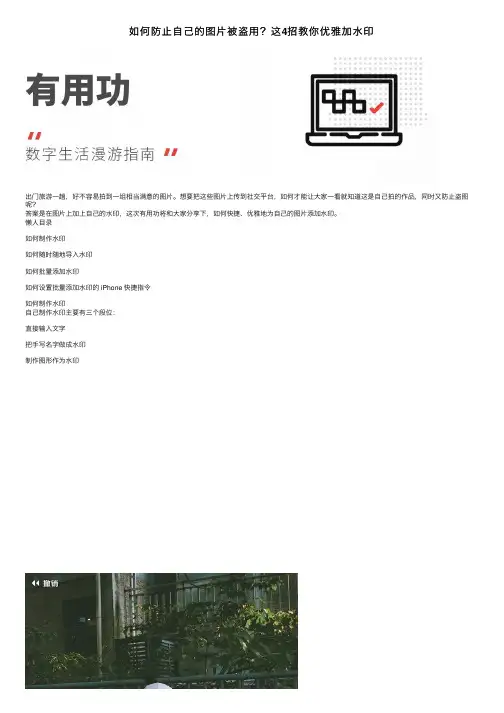
如何防⽌⾃⼰的图⽚被盗⽤?这4招教你优雅加⽔印出门旅游⼀趟,好不容易拍到⼀组相当满意的图⽚。
想要把这些图⽚上传到社交平台,如何才能让⼤家⼀看就知道这是⾃⼰拍的作品,同时⼜防⽌盗图呢?答案是在图⽚上加上⾃⼰的⽔印,这次有⽤功将和⼤家分享下,如何快捷、优雅地为⾃⼰的图⽚添加⽔印。
懒⼈⽬录如何制作⽔印如何随时随地导⼊⽔印如何批量添加⽔印如何设置批量添加⽔印的 iPhone 快捷指令如何制作⽔印⾃⼰制作⽔印主要有三个段位:直接输⼊⽂字把⼿写名字做成⽔印制作图形作为⽔印美图秀秀、黄油相机等不少图⽚编辑软件都可以为图⽚添加⽂字。
以黄油相机为例,输⼊⽂字后,不仅可以调节⽂案的字体、颜⾊、透明度等,还可以根据辅助线拖动调节⽂字在图⽚中的位置。
⾃制⽂字⽔印⼀般都是⾃⼰的签名。
我们可以找⼀张⽩纸,⽤加粗的马克笔⼿写⾃⼰的名字,再拍下来成为照⽚。
把照⽚导⼊ Photoshop,调整⼀下图⽚的⾊调和对⽐度,让字迹更加清晰明显。
接着使⽤魔棒⼯具,按住 shift 键把每个笔画选中,再复制成为新的图层。
最后将这个图层导出为 PNG 格式的⽂件。
⾃制图⽚⽔印的⽅法与⾃制⽂字⽔印同理,都可以使⽤ Photoshop 来制作,最后得到⼀张透明背景的 PNG 格式图⽚。
如何随时随地导⼊⽔印上⼀步中⽤ Photoshop ⾃制的⽔印,以 PNG 的格式保存在⼿机相册⾥待⽤。
如果你需要随时在图⽚上添加⽔印,然后发在朋友圈、微博等社交平台,那么通过微信的图⽚编辑功能,向图⽚添加表情包可以做到。
然后打开⽂件传输助⼿,在对话框中点「图⽚」,选取需要添加⽔印的图⽚。
接着使⽤微信⾃带的图⽚预览编辑功能,在编辑界⾯的第⼆个选项可以在图⽚上添加表情包。
这时候选取那张已经被存为表情包的⽔印,⽤⼿指可以放⼤、缩⼩、旋转,⾃由⾃在地移动和添加⽔印。
如何批量添加⽔印在电脑上对图⽚批量添加⽔印的⽅法有很多,⼊门级选⼿可以⽤美图秀秀,使⽤美图秀秀批量处理在线版,可以免去安装客户端的⿇烦。
如何添加水印来保护文档内容
如何添加水印来保护文档内容随着信息时代的到来,文档传播变得非常容易,但也带来了一些安全隐患。
为保护文档内容的安全性,许多人选择添加水印。
水印是一种可以在文档中插入的透明文字或图像,用以确认文档的所有权或起到防伪的作用。
在本文中,我们将讨论如何添加水印来保护文档内容。
一、了解水印的种类及用途1. 透明水印:透明水印是最常见的水印类型,它不会遮挡文档内容,而是以低透明度显示在文档上。
透明水印可以包括作者、版权信息、保密标识等。
2. 对角线水印:对角线水印是通过在文档上以文字或图像形式斜向添加的水印。
它通常用于证明文档的真实性和完整性,防止篡改或盗用。
3. 二维码水印:二维码水印是将二维码图像添加到文档中,通过扫描二维码可以获取相关信息。
它可用于在纸质文档上添加电子链接或其他附加信息。
二、使用专业软件添加水印1. Adobe Acrobat:Adobe Acrobat是一款功能强大的PDF编辑软件,提供了添加水印的功能。
用户可以选择添加透明水印、对角线水印或自定义水印,还可以调整水印的大小、透明度和位置。
2. Microsoft Word:Microsoft Word是广泛使用的文档处理软件,它也提供了添加水印的功能。
用户可以在页面布局设置中找到水印选项,选择适合的水印样式并设置相关属性。
3. 其他软件:除了Adobe Acrobat和Microsoft Word,还有许多其他软件可以添加水印,如Foxit PhantomPDF、PDF Architect等。
根据文档类型和个人需求选择合适的软件进行操作。
三、手动添加水印1. 打印机水印:一些高端打印机具有内置的水印功能,可以在打印时自动添加水印。
用户只需在打印设置中选择水印选项,并设置相应的文本或图像水印即可。
2. 直接插入水印:如果您只需为文档添加简单的水印,可以通过直接插入的方式实现。
在文档中插入文本框或图片,并设置透明度和位置,即可实现简单的水印效果。
Photoshop如何添加水印保护照片版权
Photoshop如何添加水印保护照片版权在当今互联网时代,照片的版权保护显得尤为重要。
水印是一种常见的方式,通过添加特定的标识信息,可以有效地防止他人未经授权使用你的照片。
在本文中,我将介绍如何使用Photoshop软件为照片添加水印,以保护照片版权。
第一步是打开你想要添加水印的照片。
在Photoshop软件中,选择“文件”菜单,并点击“打开”选项。
然后浏览你的计算机文件夹,找到照片并双击打开。
接下来,在工具栏中选择“文本工具”。
这将允许你添加文本水印。
将光标移到照片上的合适位置,单击并拖动鼠标创建一个文本框。
输入你想要显示的水印内容,例如你的名字、网站或公司名称等。
你可以在“字符”面板中调整文本的字体、大小、颜色等属性。
选择合适的字体和大小,使水印清晰可读,并确保它不会过于突出以至于遮挡了照片的关键细节。
然后,将文本框放置在合适的位置。
你可以通过单击并拖动文本框的边缘或角落来调整其大小。
确保水印在照片上的位置不会对照片内容造成干扰,并且不容易被删除或修改。
为了增加水印的保护力度,你可以选择添加一些效果。
在“图层”面板中,右键单击文本图层,并选择“样式”选项。
这将打开一个新的窗口,允许你为文本添加阴影、描边、渐变等效果。
通过调整这些效果,你可以使水印更加突出,并且更难以被移除。
另一种添加水印的方式是使用图片水印。
这可以是你的公司标志、个人签名或其他独特的图形。
在工具栏中选择“位图工具”,然后将光标移到照片上的合适位置,单击并拖动鼠标创建一个图片框。
浏览你的计算机文件夹,找到水印图片并双击打开。
同样地,你可以在“图层”面板中对图片进行一些调整。
你可以改变图片的大小、透明度、位置等属性。
确保图片水印不会过于显眼,同时又足够清晰以供识别。
完成以上步骤后,你可以保存并导出带有水印的照片。
选择“文件”菜单中的“导出”或“另存为”选项,并选择合适的格式(如JPEG、PNG 等)保存照片。
通过添加水印,你可以有效地保护照片版权。
对于图片防盗,有几个原则摄影师必须要懂
对于图片防盗,有几个原则摄影师必须要懂【PConline 技巧】由于自媒体的发达,社交平台的公众号和媒体大V满天飞,每个人都可以过一把“自媒体”的瘾。
但国内监管的缺失以及原创内容的匮乏,使得大量公众号未经授权,赤裸裸地抄袭他人作品、盗用他人图片,以此来为自己吸引人气,获得商业效益。
作为摄影师,拍图不易,起早贪黑和背负几十斤器材是日常,因此不能纵容这种行为,从根源提防盗图狗,今天我们必须学两招!现代数码照片盗用的侵权成本低,得到的利益又很大,右键保存即可当做自己的作品发布。
想要维权,花费的时间和人力成本非普通人能承担,而且此类案件往往因举证困难和数额较小,律师也不愿意接。
某方面来说,这正是盗图现象猖獗的根源。
不管是“搬运偷盗”为生的营销狗,还是“虚荣”窃取别人成品的个人,都让国内知识维权变成一件困难的事。
但即使以卵击石,有些防盗图原则还是要明白:1、发布在有版权保护的网站或图片分享平台目前主流的图片网站都会有需要原创授权的防盗图设置,这个时候发布原创图片不需要另加水印,因为读者在网站浏览时只能观看,不能鼠标右键另存为。
具体方法是在类似Flick、图虫、LOFTER的图片网站上传图片,在添加图片时会看见“原创授权”提醒。
当选择了原创授权的时候(其中的选项细分至是否允许商用、共享等,非常的方便),即不允许来访者右键存储图片,这种方法可以在源头上保护摄影师的著作权,提高盗图者的“窃取”成本。
不同的网站显示的信息不一样,右键保存时有些显示摄影师ID名称,有些显示图片网址,但无一例外都从来源处强调了摄影师的所属权,是重视版权的表现。
2、设置复杂水印水印不打边角加水印可以防盗图,很多人都了解。
但如果你觉得加水印很丑,影响画面观感,或者觉得水印完全可以透过后期修图处理,保护不了图片版权,那么你需要往下面读一读。
满屏水印打法不好看数字水印是在数据多媒体(如图像、声音、视频信号等)中添加数字信息,以达到文件真伪鉴别、版权保护的功能。
水印制作方法
水印制作方法水印是一种常见的图像处理技术,可以在图片或文档上添加一些透明的标记,用于保护版权、防止盗版和提升专业性。
下面将介绍几种常见的水印制作方法。
第一种方法是使用专业的图片处理软件,比如Photoshop、Illustrator等。
首先,打开需要添加水印的图片,然后选择“文字工具”或“形状工具”,在图片上添加文字或图形,调整透明度和位置,最后保存图片即可。
这种方法制作的水印效果较为专业,可以根据需要进行各种定制。
第二种方法是使用在线水印制作工具。
目前市面上有很多免费的在线水印制作网站,比如Ipiccy、Watermarkly等。
用户只需上传需要添加水印的图片,然后在网站上进行文字或图形水印的设置,最后下载即可。
这种方法简单快捷,适合对水印要求不高的用户。
第三种方法是使用文字处理软件,比如Word、Pages等。
用户可以在文档中插入图片或形状,然后设置透明度和位置,最后另存为图片格式即可。
这种方法适用于需要在文档中添加水印的场景,比如合同、报价单等。
第四种方法是使用手机App进行水印制作。
现在市面上有很多手机App可以帮助用户在手机上添加水印,比如Snapseed、LightX等。
用户只需打开图片,选择“添加水印”功能,然后设置文字或图形水印,即可轻松完成水印制作。
总的来说,水印制作方法有很多种,可以根据实际需求选择合适的方式进行制作。
无论是专业的图片处理软件、在线水印制作工具,还是文字处理软件、手机App,都可以帮助用户快速、方便地添加水印,保护自己的作品版权。
希望以上方法能够帮助到大家,谢谢阅读!。
- 1、下载文档前请自行甄别文档内容的完整性,平台不提供额外的编辑、内容补充、找答案等附加服务。
- 2、"仅部分预览"的文档,不可在线预览部分如存在完整性等问题,可反馈申请退款(可完整预览的文档不适用该条件!)。
- 3、如文档侵犯您的权益,请联系客服反馈,我们会尽快为您处理(人工客服工作时间:9:00-18:30)。
如何制作满屏防盗水印,防止图片被盗
排行榜收藏打印发给朋友举报来源:阿里哥哥货源网发布者:daili
热度0票浏览276次【共0条评论】【我要评论】时间:2011年9月22日10:42
如何制作满屏防盗水印,防止图片被盗
如何用PS中制作满屏防盗水印,满屏的防盗水印对于防止宝贝图片被盗还是有点作用的,前几天在“经验居”看一位淘友说自己化大钱在照相馆拍得图片被别的店盗图了。
因此,就想写这个贴子,满屏防盗水印的制作对于有一些PS基础的淘友来说,还是很简单的。
下面就是制作的方法,首先新建一个1000*1000像素的文件备用.一般淘宝的图片尺寸最大都在950像素,所以,1000像素足够用了.
再新建一个250*100像素的文件, 选择透明色. 然后把你的水印进行缩放,调整成合适大小后放入新建的文件中.
为了让大家看清楚,我把背景色变为黑色,不过,等会我会去掉的.
再旋转这个水印,一般角度30左右差不多,没有严格的规定.
然后然后,选择编辑,定义图案
现在,回到最前面建立的1000*1000的文件.再新建一个图层
然后,选择填充,图案,选择最后面那个我们刚定义的图案.
这样,就基本完成满屏防盗水印的制作
最后一步,要根据自己的照片的不同,设置不同的透明度,使防盗水印看起来并不那么明显. TAG: copyright 防盗图片新建照相馆。
